เปิด ODT ออนไลน์ เปิดหรือบันทึกเอกสารในรูปแบบ OpenDocument Text (ODT) โดยใช้ Word บริการออนไลน์ฟรีสำหรับการทำงานกับไฟล์ odt
คำแนะนำ
รูปแบบ odt เหมือนกับ Open Document Text และเป็นมาตรฐานสำหรับโปรแกรมประมวลผลคำ OpenOffice.org Writer ข้อได้เปรียบหลักของรูปแบบนี้คือการเปิดกว้าง เหมือนกับ .docx ที่อิงตาม XML แต่สามารถใช้ได้แบบสาธารณะและใช้งานได้โดยไม่มีข้อจำกัดใดๆ ซึ่งไม่สามารถพูดถึง .doc ได้
ในการเปิดไฟล์ผ่านสภาพแวดล้อม Microsoft Officeคุณต้องติดตั้งโปรแกรมที่เหมาะสมซึ่งสามารถดาวน์โหลดได้ฟรีจากเว็บไซต์ Sun Microsystems
ไปที่ไซต์ เลือกปลั๊กอิน ลงทะเบียนโดยใช้ลิงก์ "ลงทะเบียนทันที" หลังจากลงทะเบียนแล้ว ให้ยอมรับข้อตกลงและคลิกดำเนินการต่อ หน้าต่างดาวน์โหลดจะเปิดขึ้น
เรียกใช้ไฟล์และทำตามคำแนะนำของโปรแกรมติดตั้ง เมื่อการติดตั้งเสร็จสมบูรณ์ Microsoft Office จะสนับสนุน .odt
ไปที่ Microsoft Wordและเลือกเมนู "ไฟล์" - "เปิด" ระบุเส้นทางไปยังไฟล์ ในรายการดรอปดาวน์ที่ด้านล่างของหน้าต่าง ให้เลือก "ODF Text Document" เลือกไฟล์ คลิก "เปิด"
หากต้องการแปลงไฟล์ .odt ที่ใช้ไปเป็นรูปแบบ .docx หรือ.doc ที่คุ้นเคย ให้ไปที่เมนู "ไฟล์" (สำหรับ Word 2007/2010 ให้คลิกปุ่มกลมที่มุมซ้ายบนของหน้าต่าง) เลือก "บันทึกเป็น" ในรายการดรอปดาวน์ด้านล่าง เลือก "เอกสารคำ" คลิก "บันทึก"
Word 2003 (และเก่ากว่า) ไม่รองรับรูปแบบ .odt แบบเต็ม เพื่อใช้ประโยชน์อย่างเต็มที่จากไฟล์ประเภทนี้ คุณต้องติดตั้งแพ็คเกจ OpenOffice.org (หรือ LibreOffice ที่ใหม่กว่า) ซึ่งมีให้จากเว็บไซต์ทางการของนักพัฒนา โปรแกรมฟรีและไม่ต้องลงทะเบียนใด ๆ
บันทึก
เอกสาร .odt มีน้ำหนักน้อยกว่า ..docx หรือ.doc ดังนั้นจึงมักใช้งานได้อย่างเหมาะสม การแปลงไฟล์อาจทำให้ไฟล์เสียหายหรือทำให้มาร์กอัปเสียหายเนื่องจากรูปแบบที่แตกต่างกันตามวัตถุประสงค์
ที่มา:
- รูปแบบ odt กว่า open
คุณไม่ควรแปลกใจที่เห็นเอกสารที่มีนามสกุล odt แปลก ๆ นี่เป็นรูปแบบมาตรฐานสำหรับ StarOffice รวมถึงรูปแบบใหม่อย่าง OpenOffice ซึ่งกำลังได้รับความนิยมในฐานะโอเพ่นซอร์สและฟรี ชุดสำนักงานค่อนข้างสามารถแทนที่ Microsoft Office ได้
ข้อได้เปรียบหลักของสิ่งนี้คือความเป็นอิสระจากผู้จำหน่ายซอฟต์แวร์: ไม่เหมือนกับรูปแบบ doc ซึ่งเป็นเจ้าของโดย Microsoft และการสนับสนุนขึ้นอยู่กับความต้องการขององค์กรที่มีอำนาจทั้งหมดเท่านั้น odt เปิดกว้างและในขณะเดียวกันก็ได้รับการอนุมัติในมาตรฐาน ซึ่งหมายความว่าได้รับการสนับสนุนจากซอฟต์แวร์จำนวนมากจากผู้ผลิตหลายราย
1. ในการเปิด odt ให้ใช้จากชุด OpenOffice โดยเฉพาะ OpenOffice Writer ทุกคนสามารถดาวน์โหลดชุดโปรแกรมสำนักงานนี้ได้จากเว็บไซต์ทางการ www.openoffice.org อย่างแน่นอน นักเขียน - โปรเซสเซอร์ที่ทรงพลังฟังก์ชันที่มากเกินพอที่จะสร้างเอกสาร ตาราง ไดอะแกรมที่ซับซ้อนที่สุดได้
2. หากติดตั้ง OpenOffice ไม่ได้หรือไม่ต้องการด้วยเหตุผลบางประการ คุณสามารถเปิด odt ใน Microsoft Word ได้เช่นกัน ในการดำเนินการนี้ คุณสามารถใช้ปลั๊กอินพิเศษจาก Sun ซึ่งให้ความเข้ากันได้กับ Word กับรูปแบบนี้ คุณสามารถดาวน์โหลดปลั๊กอินได้ที่ http://www.sun.com/software/star/odf_plugin/
3. อีกวิธีที่สะดวกไม่เพียงแต่ในการดูไฟล์ odt เท่านั้น แต่ยังรวมถึงการพิมพ์หรือแปลงเป็น pdf ได้อีกด้วยคือการใช้ TextMaker Viewer เป็นยูทิลิตีขนาดกะทัดรัด พกพาสะดวก ฟรี และแจกจ่ายต่อได้อย่างอิสระ ซึ่งช่วยให้คุณดูรายการยอดนิยมต่างๆ ได้ รูปแบบข้อความ... สามารถดาวน์โหลดได้จากเว็บไซต์ของโปรแกรม http://www.officeviewers.com/
วิดีโอที่เกี่ยวข้อง
ที่มา:
- วิธีเปิดคำ odt
ไฟล์ที่มีนามสกุล odt (Open Document Text) ถูกสร้างขึ้นโดยใช้แพ็คเกจ OpenOffice ฟรี ซอฟต์แวร์นี้ได้รับการออกแบบให้เป็นทางเลือกแทนรูปแบบ DOC, XLS และ PPT ที่เป็นกรรมสิทธิ์ (ใช้ใน Microsoft Office 97-2007) และ Microsoft OfficeOpen XML มาตรฐานเป็นไปตามรูปแบบ XML ในปี 2549 ได้รับการรับรองมาตรฐานสากล ISO / IEC 26300 Documents-odt สามารถมีไฟล์ข้อความ ตาราง งานนำเสนอ หรือฐานข้อมูล
OfficeOpen เป็นหลายภาษาและใช้งานได้หลากหลาย ระบบปฏิบัติการ- Windows, Linux, MacOS X ได้ครบและ ทำงานสบายด้วยไฟล์ odt จะดีกว่าถ้าใช้แพ็คเกจดั้งเดิม แต่ยังมีตัวเลือกอื่นอีกมากมาย ไฟล์ odt เข้ากันได้กับโปรแกรมแก้ไขข้อความจำนวนมาก
แอพฟรีสำหรับเปิดไฟล์ odt
หากคอมพิวเตอร์ของคุณมีระบบปฏิบัติการ ระบบ Windows 7 คุณสามารถใช้โปรแกรมแก้ไข WordPad มาตรฐานเพื่อเปิดเอกสารในรูปแบบ odt
โปรแกรมอรรถประโยชน์ TextMaker Viewer ที่สมบูรณ์ฟรีจะเปิดไฟล์ดังกล่าวด้วย ทำให้ไม่เพียงแต่ดูเอกสาร odt เท่านั้น แต่ยังพิมพ์และแปลงเป็น รูปแบบ pdf. รุ่นล่าสุดแอปพลิเคชันสามารถดาวน์โหลดได้จากเว็บไซต์อย่างเป็นทางการ
คุณยังสามารถประมวลผลเอกสารในรูปแบบ odt โดยใช้โปรแกรมแก้ไขข้อความ AbiWord ฟรี โปรแกรมถูกรวมเข้ากับเชลล์ของ Windows อย่างสมบูรณ์ ช่วยให้คุณจัดรูปแบบข้อความ ตรวจการสะกด แทรกรูปภาพ ตาราง และใช้สไตล์ได้ แอปพลิเคชั่นทำงานในระบบปฏิบัติการต่าง ๆ ไม่ใช้ทรัพยากรมาก และสามารถติดตั้งบนคอมพิวเตอร์เครื่องใดก็ได้
รูปแบบ odt เป็นไฟล์ zip ดังนั้นจึงสามารถเปิดได้โดยใช้โปรแกรมเก็บถาวร โดยก่อนหน้านี้ได้เปลี่ยนความละเอียดเป็น zip แล้ว ภายในไฟล์เก็บถาวรคือไฟล์ข้อความ content.xml ความละเอียดของไฟล์นี้จะต้องเปลี่ยนเป็น html หลังจากนั้นจะสามารถอ่านเนื้อหาของเอกสารในเบราว์เซอร์ได้ การจัดรูปแบบจะหายไปในกรณีนี้
บริการออนไลน์ฟรีสำหรับการทำงานกับไฟล์ odt
ถ้าคุณมี บัญชี Googleคุณสามารถใช้เว็บแอปพลิเคชันฟรี Google Docs เพื่อทำงานกับเอกสารได้ ก่อนอัปโหลดไปยัง Google เอกสาร ให้เปิดเมนู "การตั้งค่า" และทำเครื่องหมายในช่อง "แปลงไฟล์ที่อัปโหลดเป็นรูปแบบ Google เอกสาร" ดาวน์โหลด ไฟล์ที่ต้องการและคุณสามารถอ่านได้ในวิวพอร์ต การใช้บริการนี้ไม่เพียงแต่สามารถดูและแก้ไขเอกสารได้เท่านั้น แต่ยังส่งออกในรูปแบบ docx หรือ rtf ได้อีกด้วย และยังส่งพิมพ์ รองรับโหมดผู้เล่นหลายคน
คุณสามารถใช้บริการฟรีอื่นๆ เพื่อเปิดไฟล์ดังกล่าวได้ ที่ง่ายที่สุดคือ ApplicationFactory ซึ่งช่วยให้คุณดูเอกสารที่ดาวน์โหลดและแปลงเป็น รูปแบบ txt... และเมื่อใช้บริการ online-converter.com คุณสามารถแปลงไฟล์ odt เป็นรูปแบบ doc, docx, pdf และดาวน์โหลดไฟล์ที่แปลงแล้วไปยังคอมพิวเตอร์ของคุณ
โปรแกรมประมวลผลคำแบบชำระเงินที่รองรับรูปแบบ odt
Microsoft Word 2007 พร้อม แพ็คเกจที่ติดตั้งการอัปเดต SP2 รวมถึงตัวแก้ไขเวอร์ชันที่ใหม่กว่าทั้งหมด สามารถเปิดและแปลงไฟล์ odt ได้โดยไม่ต้องติดตั้งปลั๊กอิน ในเวอร์ชันเก่าของแอปพลิเคชันเพื่อทำงานกับเอกสารดังกล่าว คุณต้องติดตั้งปลั๊กอิน Sun ODF สำหรับ MS Office หรือปลั๊กอินสำหรับแปลงไฟล์ OpenXML / ODF โปรแกรมแปล Add-in สำหรับ Office
นอกจากนี้ ไฟล์ odt ยังได้รับการสนับสนุนโดยโปรแกรมประมวลผลคำจากบริษัทต่างๆ เช่น Corel, SoftMaker และ Ashampoo เหล่านี้เป็นโปรแกรมที่ค่อนข้างถูกที่มีทั้งหมด เครื่องมือที่จำเป็นเพื่อทำงานกับเอกสาร
ODT (Open Document Text) เป็นรูปแบบเริ่มต้นสำหรับเอกสารที่สร้างด้วยโปรแกรมแก้ไขข้อความ Apache OpenOffice ฟรีหรือแอปพลิเคชันออนไลน์ของ Google Docs หากจำเป็น เอกสารเหล่านี้สามารถแปลงได้อย่างรวดเร็วสำหรับการเปิดและแก้ไขในภายหลังใน โปรแกรมไมโครซอฟต์คำ.
วิธีแปลงไฟล์ ODT เป็นรูปแบบ DOC
วิธีที่ 1: Convert-doc.com
Convert-doc.com เป็นบริการออนไลน์ที่สมบูรณ์ฟรี การออกแบบที่ปรับให้เหมาะกับ อุปกรณ์มือถือ... ตัวแปลงต่างกัน อินเทอร์เฟซที่เรียบง่ายและขาดฟังก์ชั่นการโหลดอัตโนมัติ
บริการออนไลน์ Convert-doc.com
- ตามลิงค์ที่ระบุไปยังเว็บไซต์ Convert-doc เลือกตัวเลือก "จาก อสม."จากรายการที่อยู่ด้านล่างซ้ายของหน้า

- หลังจากที่มันเปิดขึ้น หน้าใหม่, คลิกซ้ายที่ปุ่ม "แปลกในเอกสาร".

- คลิกที่ "เลือกไฟล์"และในหน้าต่าง Explorer ที่เปิดขึ้น ให้ค้นหาเอกสารที่จำเป็น คลิก "แปลงไฟล์เป็น DOC"เพื่อเริ่มกระบวนการแปลง

- หลังจากการประมวลผลเสร็จสิ้น หน้าที่มีลิงก์สำหรับดาวน์โหลดเอกสารที่เสร็จสิ้นแล้วในรูปแบบ DOC จะปรากฏขึ้น ลิงก์มีอายุ 1 ชั่วโมง

- เพียงวางลิงก์ลงใน แถบที่อยู่เบราว์เซอร์และคลิก "เข้า"- ดาวน์โหลดไปยังโฟลเดอร์ "ดาวน์โหลด"จะเริ่มโดยอัตโนมัติ

วิธีที่ 2: Online-convert.com
บริการภาษารัสเซีย Online-convert.com ช่วยให้คุณบรรลุผลลัพธ์ที่ยอดเยี่ยมโดยไม่ต้องใช้เวลาและความพยายามมากนัก ไซต์ให้ความสามารถในการแปลงไฟล์สูงสุด 100 MB ได้ฟรี หากจำเป็น คุณสามารถใช้การสมัครสมาชิกแบบชำระเงินเพื่อประมวลผลไฟล์ขนาดใหญ่ได้
บริการออนไลน์ Online-convert.com
- ตามลิงค์และในหน้าต่างที่เปิดขึ้น ให้คลิก "เลือกไฟล์", หลังจากนั้นจะเปิด Windows explorer... ค้นหาเอกสารที่ต้องการและดับเบิลคลิกด้วยปุ่มซ้ายของเมาส์ เลือกคำสั่ง "แปลงไฟล์".

- เมื่อกระบวนการแปลงเสร็จสิ้น เอกสารจะถูกบันทึกลงในโฟลเดอร์ดาวน์โหลดของเบราว์เซอร์ของคุณโดยอัตโนมัติ

- หากต้องการค้นหาไฟล์อย่างรวดเร็ว ให้คลิกที่ลูกศรในแถบดาวน์โหลดของเบราว์เซอร์แล้วเลือก "แสดงในโฟลเดอร์"... โฟลเดอร์ที่มีไฟล์ที่บันทึกในรูปแบบ DOC จะปรากฏบนหน้าจอ

วิธีที่ 3: Convertio
Convertio บริการภาษารัสเซียสากลช่วยให้คุณสามารถประมวลผลไฟล์ได้ถึง 100 MB ได้ฟรี มีความเป็นไปได้ สมัครสมาชิกแบบชำระเงินสำหรับตัวเลือกเพิ่มเติม
บริการออนไลน์ Convertio
- ไปที่เว็บไซต์ Convertio และเลือกแหล่งที่มาของเอกสารที่จะแปลง: HDDคอมพิวเตอร์ (1), การจัดเก็บเมฆ Dropbox (2) หรือ Google Drive (3) คุณยังสามารถระบุ URL ที่ถูกต้อง (4) คลิกที่ไอคอนที่เกี่ยวข้องและเลือกไฟล์

- บนหน้าที่ปรากฏขึ้นคุณสามารถเลือกตัวเลือก "บันทึกผลลัพธ์ไปที่ Google Drive (1) หรือ Dropbox (2)"เพื่อบันทึกเอกสารที่แปลงแล้วไปยังหนึ่งในแหล่งข้อมูลเหล่านี้โดยอัตโนมัติ คุณสามารถข้ามขั้นตอนนี้ คลิกที่ "แปลง" (3).

- หลังจากที่จารึกปรากฏถัดจากชื่อไฟล์ สมบูรณ์, คลิก "ดาวน์โหลด"... เอกสารจะถูกบันทึกโดยอัตโนมัติในโฟลเดอร์ดาวน์โหลดของเบราว์เซอร์

การแปลงไฟล์ออนไลน์เป็นวิธีที่สะดวกสำหรับทุกคนที่ทำงานใน OpenOffice และโปรแกรมฟรีอื่นๆ ทุกวัน โปรแกรมแก้ไขข้อความ... บริการส่วนใหญ่มีให้ บริการฟรีโดยไม่ต้องลงทะเบียนและมีความสามารถในการบันทึกผลลัพธ์ในที่เก็บข้อมูลบนคลาวด์
คุณสามารถเปิดและบันทึกไฟล์ในรูปแบบ OpenDocument Text (ODT) ที่ใช้โดยแอปพลิเคชั่นประมวลผลคำบางตัว
เปิดแท็บ ไฟล์.
คลิกที่ปุ่ม เปิด.
คลิกที่ปุ่ม ภาพรวม
ชื่อไฟล์แล้วเลือกรายการ ข้อความ OpenDocument.
เปิด.
คำแนะนำ:
บันทึก:
เปิดแท็บ ไฟล์.
คลิกที่ปุ่ม ภาพรวม
ในรายการ ประเภทไฟล์เลือกตัวเลือก ข้อความ OpenDocument.
การเปิดไฟล์ข้อความ OpenDocument ใน Word
เปิดแท็บ ไฟล์.
คลิกที่ปุ่ม เปิดและเลือกตำแหน่งของไฟล์ เช่น คลิก คอมพิวเตอร์.
คลิกที่ปุ่ม ภาพรวม
หากต้องการดูเฉพาะไฟล์ที่บันทึกในรูปแบบ OpenDocument ให้คลิกรายการประเภทไฟล์ที่อยู่ถัดจากกล่อง ชื่อไฟล์แล้วเลือกรายการ ข้อความ OpenDocument.
คลิกไฟล์ที่คุณต้องการเปิด จากนั้นคลิก เปิด.
คำแนะนำ:คุณยังสามารถดับเบิลคลิกไฟล์ที่คุณต้องการเปิดได้อีกด้วย
บันทึก:เมื่อคุณเปิดข้อความ OpenDocument ใน Word การจัดรูปแบบอาจแตกต่างจากการจัดรูปแบบในแอปพลิเคชันที่สร้างขึ้น เนื่องจากความแตกต่างระหว่างแอปพลิเคชันที่ใช้รูปแบบ OpenDocument
การบันทึกเอกสาร Word ในรูปแบบข้อความ OpenDocument
เปิดแท็บ ไฟล์.
คลิกที่ปุ่ม ภาพรวมแล้วเลือกตำแหน่งที่จะบันทึกไฟล์
ในรายการ ประเภทไฟล์เลือกตัวเลือก ข้อความ OpenDocument.
ตั้งชื่อไฟล์แล้วบันทึก
เรียนรู้เพิ่มเติมเกี่ยวกับรูปแบบ OpenDocument
การจัดรูปแบบบางอย่างอาจสูญหายไปเมื่อเปิดหรือบันทึกเอกสารในรูปแบบ OpenDocument Text (ODT) ทั้งนี้เนื่องจากแอปพลิเคชัน OpenDocument Text และ Word รองรับฟีเจอร์และตัวเลือกที่แตกต่างกัน เช่น การจัดรูปแบบ สำหรับข้อมูลเพิ่มเติมเกี่ยวกับความแตกต่างระหว่างรูปแบบข้อความ OpenDocument และ Word ให้ดูที่ความแตกต่างระหว่างรูปแบบข้อความ OpenDocument (ODT) และ Word (DOCX)
เราขอแนะนำให้คุณปิดและเปิดไฟล์อีกครั้งก่อนที่คุณจะส่งไฟล์ไปยังผู้ใช้รายอื่นเพื่อดูว่าไฟล์นั้นมีลักษณะอย่างไรในรูปแบบ OpenDocument Text (ODT)
ที่ ทำงานร่วมกันเหนือเอกสารใน Word และโปรแกรมประมวลผลคำอื่นๆ เช่น Google Docs หรือ OpenOffice.org Writer ให้ถือว่าการสร้างและการจัดรูปแบบข้อความเป็นงานที่แยกจากกัน เขียนข้อความให้ได้มากที่สุดโดยไม่ต้องใช้การจัดรูปแบบ ใช้การจัดรูปแบบที่ส่วนท้ายของเอกสารของคุณ วิธีนี้จะทำให้คุณสามารถโฟกัสที่ข้อความและลดการสูญหายของการจัดรูปแบบเมื่อสลับไปมาระหว่างรูปแบบข้อความ OpenDocument และ Word
การเปิดไฟล์ข้อความ OpenDocument ใน Word
เปิดแท็บ ไฟล์.
คลิกที่ปุ่ม เปิด.
ในการดูเฉพาะไฟล์ที่บันทึกในรูปแบบ OpenDocument ในรายการ ประเภทไฟล์เลือกรายการ ข้อความ OpenDocument.
คลิกไฟล์ที่คุณต้องการเปิด จากนั้นคลิก เปิด.
คำแนะนำ:คุณยังสามารถดับเบิลคลิกไฟล์ที่คุณต้องการเปิดได้อีกด้วย
บันทึก:เมื่อคุณเปิดข้อความ OpenDocument ใน Word การจัดรูปแบบอาจแตกต่างจากการจัดรูปแบบในแอปพลิเคชันที่สร้างขึ้น เนื่องจากความแตกต่างระหว่างแอปพลิเคชันที่ใช้รูปแบบ OpenDocument
การบันทึกเอกสาร Word ในรูปแบบข้อความ OpenDocument
เปิดแท็บ ไฟล์.
ในรายการ ประเภทไฟล์เลือกตัวเลือก ข้อความ OpenDocument.
ป้อนชื่อไฟล์และบันทึก
เรียนรู้เพิ่มเติมเกี่ยวกับรูปแบบ OpenDocument
การจัดรูปแบบบางอย่างอาจสูญหายไปเมื่อเปิดหรือบันทึกเอกสารในรูปแบบ OpenDocument Text (ODT) ทั้งนี้เนื่องจากแอปพลิเคชัน OpenDocument Text และ Word รองรับฟีเจอร์และตัวเลือกที่แตกต่างกัน เช่น การจัดรูปแบบ สำหรับข้อมูลเพิ่มเติมเกี่ยวกับความแตกต่างระหว่างรูปแบบข้อความ OpenDocument และ Word ให้ดูที่ความแตกต่างระหว่างรูปแบบข้อความ OpenDocument (ODT) และ Word (DOCX)
เราขอแนะนำให้คุณปิดและเปิดไฟล์อีกครั้งก่อนที่คุณจะส่งไฟล์ไปยังผู้ใช้รายอื่นเพื่อดูว่าไฟล์นั้นมีลักษณะอย่างไรในรูปแบบ OpenDocument Text (ODT)
เมื่อทำงานร่วมกันในเอกสารใน Word และโปรแกรมประมวลผลคำอื่น เช่น Google Docs หรือ OpenOffice.org Writer ให้ถือว่าการสร้างและการจัดรูปแบบข้อความเป็นงานแยกต่างหาก เขียนข้อความให้ได้มากที่สุดโดยไม่ต้องใช้การจัดรูปแบบ ใช้การจัดรูปแบบที่ส่วนท้ายของเอกสารของคุณ วิธีนี้จะทำให้คุณสามารถโฟกัสที่ข้อความและลดการสูญหายของการจัดรูปแบบเมื่อสลับไปมาระหว่างรูปแบบข้อความ OpenDocument และ Word
เราขอแนะนำให้คุณปิดและเปิดไฟล์อีกครั้งก่อนที่คุณจะส่งไฟล์ไปยังผู้ใช้รายอื่นเพื่อดูว่าไฟล์นั้นมีลักษณะอย่างไรในรูปแบบ OpenDocument Text (ODT)
เมื่อทำงานร่วมกันในเอกสารใน Word และโปรแกรมประมวลผลคำอื่น เช่น Google Docs หรือ OpenOffice.org Writer ให้ถือว่าการสร้างและการจัดรูปแบบข้อความเป็นงานแยกต่างหาก เขียนข้อความให้ได้มากที่สุดโดยไม่ต้องใช้การจัดรูปแบบ ใช้การจัดรูปแบบที่ส่วนท้ายของเอกสารของคุณ วิธีนี้จะทำให้คุณสามารถโฟกัสที่ข้อความและลดการสูญหายของการจัดรูปแบบเมื่อสลับไปมาระหว่างรูปแบบข้อความ OpenDocument และ Word
เรียนรู้เพิ่มเติมเกี่ยวกับรูปแบบ OpenDocument
เมื่อเปิดและบันทึกเอกสารในรูปแบบ OpenDocument Text (ODT) องค์ประกอบการจัดรูปแบบบางอย่างอาจสูญหาย ทั้งนี้เนื่องมาจากฟีเจอร์และตัวเลือกต่างๆ เช่น การจัดรูปแบบ ซึ่งข้อความ OpenDocument และ Word 2007 รองรับ สำหรับข้อมูลเพิ่มเติมเกี่ยวกับความแตกต่างระหว่าง OpenDocument Text และ Word 2007 โปรดดูบทความ Differences Between OpenDocument (ODS) และ Excel for Windows (XLSX) ) รูปแบบ ...
ส่วนขยาย ODT มีไว้สำหรับ เอกสารข้อความ "Open Document Text" ที่สร้างโดยแอปพลิเคชัน Open Office หรือแอนะล็อก (Libre Office, Star Office) มัน รูปแบบเปิดออกแบบมาสำหรับจัดเก็บและแก้ไขเอกสารสำนักงาน ODT ได้รับการยอมรับจากคณะกรรมการมาตรฐานสากล ผ่านการรับรอง ISO / IEC26300
ไฟล์ที่บันทึกด้วยนามสกุลนี้จะถูกสร้างขึ้น ฟรีแจกจ่าย ซอฟต์แวร์ซึ่งไม่จำเป็นต้องมีใบอนุญาตในการติดตั้ง เป็นทางเลือกสำหรับรูปแบบกรรมสิทธิ์เฉพาะที่ใช้โดยโปรแกรมชุดโปรแกรม Microsoft office
ตัวเปิดคี่
นอกเหนือจากโปรแกรมข้างต้นที่สร้างเอกสารประเภทนี้แล้ว ODT เปิดได้ โปรแกรม Wordแต่สำหรับสิ่งนี้คุณต้องมีก่อน ติดตั้งปลั๊กอิน Sun ODF พิเศษสำหรับ MS Office
หลังจากดาวน์โหลด (ใช้ได้ฟรี) และติดตั้งในตัวเลือกการเลือกตำแหน่ง ( เปิด) คุณสามารถเลือก ประเภทของ- เอกสารข้อความ ODF ในรายการแบบเลื่อนลง 
ใช้งานได้กับ Office2007 SP1, 2003 และ 2000 จาก Office2007 SP2 ขึ้นไป รองรับรูปแบบ OpenDocument สร้างขึ้นใน.
การใช้ MS Word คุณสามารถแปลง doc หรือ docx เป็น odt ได้ การทำเช่นนี้ในเมนู " บันทึกเป็น… ” เลือกรูปแบบที่ต้องการจากรายการดรอปดาวน์
เราใช้บริการออนไลน์
อีกวิธีในการเปิดไฟล์ดังกล่าวคือ ออนไลน์เกี่ยวกับทรัพยากรเฉพาะทาง มีตัวแปลงออนไลน์มากมายที่คุณสามารถหาได้ง่ายในเครื่องมือค้นหา ตัวอย่างเช่น พิจารณาบริการ Zamzar.com 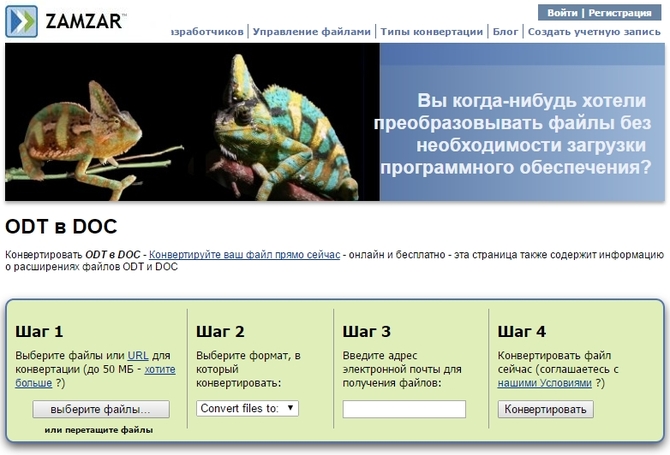
 ข้อบกพร่องในภาวะเอกฐาน?
ข้อบกพร่องในภาวะเอกฐาน? Just Cause 2 ล่ม
Just Cause 2 ล่ม Terraria ไม่เริ่มทำงาน ฉันควรทำอย่างไร?
Terraria ไม่เริ่มทำงาน ฉันควรทำอย่างไร?